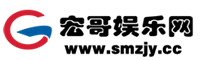宏哥娱乐网本次为大家分享的是游戏闪退检测修复工具v1.9.22.331 最新版

游戏闪退检测工具下载,联想用户游戏闪退检测软件,解决游戏玩家遇到的游戏闪退问题,一键检测,快速获取检测结果,更好修复游戏运行问题。(访问码:5khq)
软件介绍
部分电脑运行游戏时黑屏闪退或非常卡顿。本工具用于检测并修复游戏所需的系统运行库,检查显卡驱动配置等环境,修复影响游戏运行的常见问题。
支持系统
Windows 7 32位/64位、Windows 8 32位/64位、Windows 10 32位/64位
操作步骤
双击运行“游戏闪退检测工具.EXE”,可能出现的用户账户控制提示,请选择是,如图:

游戏闪退检测工具操作页,如图:

点击“一键检测”工具则会提醒是否进行IE缓存清除和联网同步时间,点击“继续”则执行,点击“跳过”则进入下一步操作。如图:

在清除完缓存后会进入到“检测结果”页面,如图:

若检测结果中“游戏运行常用组件”有异常,则可以通过“修复”

功能调取第三方工具进行修复,如图:

点击“确定”后进入第三方工具页面,如图:

点击“检测并修复”开始直至修复成功后关闭成功的提醒信息即可。
特定游戏检测,在检测结果页面中点击“选择游戏”。如图:

点击选择游戏后,工具弹出选择页面,如图:

注意:如图8中的文字信息,目前该工具仅支持四款特定游戏,每次只可检测一个游戏,并且需要启动进入游戏状态。
检测完成后会提示检测成功的信息,如图:

检测完成后在检测结果页面中查看游戏的检测结果。如图:

查看完检测结果后点击页面底部中的“确认”按钮则可关闭该页面。
最后,在关闭工具时需对该工具的问题解决情况进行反馈,如图: